Page 1

Inspiron 17
5000 Series
Guide de maintenance
Modèle d'ordinateur: Inspiron 17–5749
Modèle réglementaire: P26E
Type réglementaire: P26E001
Page 2

Remarques, précautions et
avertissements
REMARQUE : Une REMARQUE indique des informations importantes qui
peuvent vous aider à mieux utiliser votre ordinateur.
PRÉCAUTION : Une PRÉCAUTION indique un risque d'endommagement du
matériel ou de perte de données et vous indique comment éviter le
problème.
AVERTISSEMENT : Un AVERTISSEMENT indique un risque
d'endommagement du matériel, de blessures corporelles ou même de mort.
Copyright © 2014 Dell Inc. Tous droits réservés. Ce produit est protégé par les lois sur les
droits d'auteur et la propriété intellectuelle des États-Unis et des autres pays. Dell™ et le logo
Dell sont des marques de Dell Inc. aux États-Unis et/ou dans d'autres juridictions. Toutes les
autres marques et tous les noms de produits mentionnés dans ce document peuvent être des
marques de leurs sociétés respectives.
2014 - 12
Rev. A00
Page 3

Table des matières
Avant d’intervenir dans l’ordinateur........................................ 9
Avant de commencer ....................................................................................... 9
Consignes de sécurité....................................................................................... 9
Outils recommandés........................................................................................11
Après intervention à l’intérieur de votre ordinateur........... 12
Retrait de la batterie..................................................................13
Procédure.........................................................................................................13
Remise en place de la batterie................................................ 14
Procédure.........................................................................................................14
Retrait du cache de fond de l’ordinateur.............................. 15
Prérequis...........................................................................................................15
Procédure.........................................................................................................16
Remise en place du cache de fond.........................................17
Procédure......................................................................................................... 17
Étapes finales....................................................................................................17
Retrait du lecteur optique........................................................18
Prérequis...........................................................................................................18
Procédure.........................................................................................................18
Remise en place du lecteur optique.......................................21
Procédure.........................................................................................................21
Étapes finales....................................................................................................21
Page 4

Retrait du disque dur................................................................ 22
Prérequis.......................................................................................................... 22
Procédure.........................................................................................................22
Remise en place du disque dur............................................... 25
Procédure.........................................................................................................25
Étapes finales................................................................................................... 25
Retrait du module de mémoire...............................................26
Prérequis.......................................................................................................... 26
Procédure.........................................................................................................27
Remise en place de la barrette de mémoire.........................28
Procédure........................................................................................................ 28
Étapes finales................................................................................................... 29
Retrait de la carte sans fil.........................................................30
Prérequis.......................................................................................................... 30
Procédure........................................................................................................ 30
Remise en place de la carte sans fil........................................32
Procédure.........................................................................................................32
Étapes finales................................................................................................... 32
Retrait du clavier........................................................................33
Prérequis.......................................................................................................... 33
Procédure.........................................................................................................33
Remise en place du clavier...................................................... 36
Procédure........................................................................................................ 36
Plier les câbles du clavier.................................................................................36
Étapes finales................................................................................................... 39
Page 5

Retrait du repose-mains.......................................................... 40
Prérequis..........................................................................................................40
Procédure.........................................................................................................41
Remise en place du repose-mains......................................... 45
Procédure........................................................................................................ 45
Étapes finales................................................................................................... 45
Retrait de la carte du bouton d'alimentation.......................46
Prérequis.......................................................................................................... 46
Procédure........................................................................................................ 46
Remise en place de la carte de bouton d’alimentation......48
Procédure........................................................................................................ 48
Étapes finales................................................................................................... 48
Retrait du pavé tactile.............................................................. 49
Prérequis.......................................................................................................... 49
Procédure........................................................................................................ 49
Remise en place du pavé tactile..............................................51
Procédure.........................................................................................................51
Étapes finales....................................................................................................51
Retrait de la carte de connecteur de batterie...................... 52
Prérequis.......................................................................................................... 52
Procédure.........................................................................................................53
Remise en place de la carte de connecteur de batterie.....54
Procédure........................................................................................................ 54
Étapes finales................................................................................................... 54
Page 6

Retrait de la carte d'E/S............................................................ 55
Prérequis.......................................................................................................... 55
Procédure.........................................................................................................55
Remise en place de la carte d’E/S........................................... 57
Procédure.........................................................................................................57
Étapes finales....................................................................................................57
Retrait de la carte de connecteur de lecteur optique........ 58
Prérequis.......................................................................................................... 58
Procédure........................................................................................................ 59
Remise en place de la carte de connecteur de lecteur
optique........................................................................................60
Procédure........................................................................................................ 60
Étapes finales...................................................................................................60
Retrait de la pile bouton...........................................................61
Prérequis...........................................................................................................61
Procédure.........................................................................................................61
Remise en place de la pile bouton......................................... 63
Procédure........................................................................................................ 63
Étapes finales................................................................................................... 63
Retrait des haut-parleurs.........................................................64
Prérequis.......................................................................................................... 64
Procédure........................................................................................................ 64
Remise en place des haut-parleurs........................................66
Procédure........................................................................................................ 66
Étapes finales................................................................................................... 66
Page 7

Retrait de la carte système.......................................................67
Prérequis.......................................................................................................... 67
Procédure........................................................................................................ 68
Remise en place de la carte système......................................71
Procédure......................................................................................................... 71
Étapes finales....................................................................................................72
Retrait du bloc du dissipateur thermique............................. 73
Prérequis...........................................................................................................73
Procédure.........................................................................................................74
Remise en place de l’assemblage de dissipateur de
chaleur.........................................................................................75
Procédure.........................................................................................................75
Étapes finales....................................................................................................75
Retrait de l’ensemble écran..................................................... 77
Prérequis...........................................................................................................77
Procédure.........................................................................................................77
Remise en place de l’assemblage d’écran............................ 80
Procédure........................................................................................................ 80
Étapes finales...................................................................................................80
Retrait du cadre d’écran...........................................................82
Prérequis.......................................................................................................... 82
Procédure........................................................................................................ 82
Remise en place du cadre d’écran......................................... 84
Procédure........................................................................................................ 84
Étapes finales................................................................................................... 84
Page 8

Retrait de la caméra.................................................................. 85
Prérequis.......................................................................................................... 85
Procédure........................................................................................................ 85
Remise en place de la caméra.................................................87
Procédure.........................................................................................................87
Étapes finales................................................................................................... 87
Retrait du panneau d’écran.....................................................88
Prérequis..........................................................................................................88
Procédure........................................................................................................ 88
Remise en place du panneau d'écran.................................... 91
Procédure.........................................................................................................91
Étapes finales....................................................................................................91
Retrait du capot arrière de l’écran et de l’ensemble
d’antenne.................................................................................... 93
Prérequis.......................................................................................................... 93
Procédure........................................................................................................ 93
Remise en place du capot arrière de l’écran et de
l’ensemble d’antenne................................................................95
Procédure........................................................................................................ 95
Étapes finales................................................................................................... 95
Flashage du BIOS.......................................................................96
Obtenir de l’aide et contacter Dell.........................................97
Ressources d'aide en libre-service..................................................................97
Contacter Dell................................................................................................. 98
Page 9

Avant d’intervenir dans l’ordinateur
PRÉCAUTION : Pour éviter d'endommager les composants et les
cartes, tenez-les par les bords en évitant de toucher les broches et les
éléments de contact.
REMARQUE : Les images dans ce document peuvent être différentes de
votre ordinateur selon la configuration que vous avez commandée.
Avant de commencer
1 Enregistrez et fermez tous les fichiers et quittez tous les programmes
ouverts.
2 Arrêtez l'ordinateur.
– Windows 8.1 : Sur l’écran d’Accueil , cliquez ou tapez sur l’icône →
Arrêter.
– Windows 7 : cliquez ou tapez sur Démarrer → Arrêter.
REMARQUE : Si vous utilisez un autre système d'exploitation,
consultez la documentation correspondante pour connaître les
consignes d'arrêt.
3 Débranchez du secteur l’ordinateur et tous les périphériques qui y sont
connectés.
4 Déconnectez tous les câbles téléphoniques, câbles réseau, etc., de votre
ordinateur.
5 Débranchez tous les dispositifs et périphériques raccordés, comme le
clavier, la souris, l'écran, etc., de votre ordinateur.
6 Retirez les cartes média et le disque optique de votre ordinateur, le cas
échéant.
Consignes de sécurité
Suivez les consignes de sécurité ci-dessous pour protéger votre ordinateur
des dégâts potentiels et pour assurer votre sécurité personnelle.
9
Page 10

AVERTISSEMENT : Avant d'intervenir dans l'ordinateur, lisez les
informations de sécurité fournies avec l'ordinateur. D'autres
informations sur les meilleures pratiques de sécurité sont disponibles
sur la page d'accueil Regulatory Compliance (Conformité
réglementaire) accessible à l'adresse suivante : dell.com/
regulatory_compliance.
AVERTISSEMENT : Déconnectez toutes les sources d'alimentation
avant d'ouvrir le capot ou les panneaux de l'ordinateur. Lorsque vous
avez fini de travailler à l'intérieur de l'ordinateur, remettez en place
tous les capots, panneaux et vis avant de connecter l'ordinateur à une
source d'alimentation.
PRÉCAUTION : Pour éviter d'endommager l'ordinateur, assurez-vous
que la surface de travail est plane et propre.
PRÉCAUTION : Pour éviter d'endommager les composants et les
cartes, tenez-les par les bords en évitant de toucher les broches et les
éléments de contact.
PRÉCAUTION : n’effectuez les opérations de dépannage et réparations
autorisées ou formulées par l’équipe Dell d’assistance technique. Tout
dommage causé par une réparation non autorisée par Dell est exclu de
votre garantie. Consultez les consignes de sécurité fournies avec le
produit ou sur dell.com/regulatory_compliance.
PRÉCAUTION : Avant de toucher un élément dans l’ordinateur,
raccordez-vous à la terre en touchant une surface métallique non
peinte, telle que le métal à l’arrière de l’ordinateur. Pendant
l’intervention, touchez régulièrement une surface métallique non
peinte pour éliminer l’électricité statique qui pourrait endommager les
composants.
PRÉCAUTION : Lorsque vous déconnectez un câble, tirez sur son
connecteur ou sur sa languette, jamais sur le câble lui-même. Certains
câbles possèdent un connecteur avec des pattes de verrouillage ou à
vis moletées que vous devez libérer avant de débrancher le câble.
Lorsque vous débranchez des câbles, gardez-les alignés pour éviter de
tordre les broches des connecteurs. Lorsque vous branchez les câbles,
vérifiez que les ports et les connecteurs sont correctement orientés et
alignés.
PRÉCAUTION : Pour déconnectez un câble réseau, débranchez-le
d’abord de l’ordinateur, puis du périphérique réseau.
10
Page 11

PRÉCAUTION : Appuyez pour éjecter toute carte insérée dans le
lecteur de carte mémoire.
Outils recommandés
Les procédures dans ce document peuvent nécessiter les outils suivants :
• Tournevis cruciforme
• pointe en plastique
11
Page 12

Après intervention à l’intérieur de votre ordinateur
PRÉCAUTION : Laisser des vis mal fixées à l'intérieur de votre
ordinateur peut gravement endommager ce dernier.
1 Remettez en place toutes les vis et assurez-vous qu'elles sont toutes bien
fixées à l'intérieur de l'ordinateur.
2 Branchez les dispositifs externes, les périphériques et les câbles que vous
avez retirés avant d’intervenir sur votre ordinateur.
3 Remettez en place les cartes médias, les disques, et autre(s) composant(s)
que vous avez retirés avant d’intervenir sur votre ordinateur.
4 Branchez l'ordinateur et tous les périphériques connectés sur leurs prises
secteur respectives.
5 Mettez sous tension l'ordinateur.
12
Page 13

Retrait de la batterie
AVERTISSEMENT : Avant d'intervenir à l’intérieur de votre ordinateur,
lisez les consignes de sécurité fournies avec l’ordinateur et suivez les
étapes de la section
Après une intervention à l’intérieur de votre ordinateur, suivez les
instructions de la section Après intervention à l’intérieur de
l’ordinateur. Pour plus de pratiques d’excellence en matière de
sécurité, voir la page d’accueil de conformité à la réglementation en
vigueur à l’adresse suivante : dell.com/regulatory_compliance.
Procédure
1 Éteignez l'écran puis retournez l'ordinateur.
2 Faites glisser les loquets de la batterie en position déverrouillée.
Avant d’intervenir à l’intérieur de votre ordinateur.
1 loquets (2) 2 la batterie
3 Faites levier sur la batterie pour la retirer de sa baie.
4 Remettez l’ordinateur à l’endroit et ouvrez l’écran au maximum.
5 Appuyez sur le bouton d’alimentation et maintenez-le enfoncé pendant
5 secondes environ pour mettre la carte système à la terre.
13
Page 14

Remise en place de la batterie
AVERTISSEMENT : Avant d'intervenir à l’intérieur de votre ordinateur,
lisez les consignes de sécurité fournies avec l’ordinateur et suivez les
étapes de la section
Après une intervention à l’intérieur de votre ordinateur, suivez les
instructions de la section Après intervention à l’intérieur de
l’ordinateur. Pour plus de pratiques d’excellence en matière de
sécurité, voir la page d’accueil de conformité à la réglementation en
vigueur à l’adresse suivante : dell.com/regulatory_compliance.
Procédure
1 Alignez les languettes de la batterie avec les fentes dans la baie de la
batterie.
2 Appuyez sur la batterie pour l’enclencher.
Avant d’intervenir à l’intérieur de votre ordinateur.
14
Page 15

Retrait du cache de fond de l’ordinateur
AVERTISSEMENT : Avant d'intervenir à l’intérieur de votre ordinateur,
lisez les consignes de sécurité fournies avec l’ordinateur et suivez les
étapes de la section
Après une intervention à l’intérieur de votre ordinateur, suivez les
instructions de la section Après intervention à l’intérieur de
l’ordinateur. Pour plus de pratiques d’excellence en matière de
sécurité, voir la page d’accueil de conformité à la réglementation en
vigueur à l’adresse suivante : dell.com/regulatory_compliance.
Prérequis
Retirez la batterie.
Avant d’intervenir à l’intérieur de votre ordinateur.
15
Page 16

Procédure
1 Retirez les vis qui fixent le cache de fond à la base de l’ordinateur.
1 base de l’ordinateur 2 le cache de fond de
l’ordinateur
3 vis (2)
2 Du bout des doigts, faites levier sur le cache de fond et soulevez-le pour
le retirer de la base de l’ordinateur.
16
Page 17

Remise en place du cache de fond
AVERTISSEMENT : Avant d'intervenir à l’intérieur de votre ordinateur,
lisez les consignes de sécurité fournies avec l’ordinateur et suivez les
étapes de la section
Après une intervention à l’intérieur de votre ordinateur, suivez les
instructions de la section Après intervention à l’intérieur de
l’ordinateur. Pour plus de pratiques d’excellence en matière de
sécurité, voir la page d’accueil de conformité à la réglementation en
vigueur à l’adresse suivante : dell.com/regulatory_compliance.
Procédure
1 Insérez les languettes du cache de fond dans les fentes correspondantes
de la base de l’ordinateur, puis enclenchez délicatement le cache de
fond.
2 Vissez les vis qui fixent le cache de fond à la base de l’ordinateur.
Étapes finales
Remettez en place la batterie.
Avant d’intervenir à l’intérieur de votre ordinateur.
17
Page 18
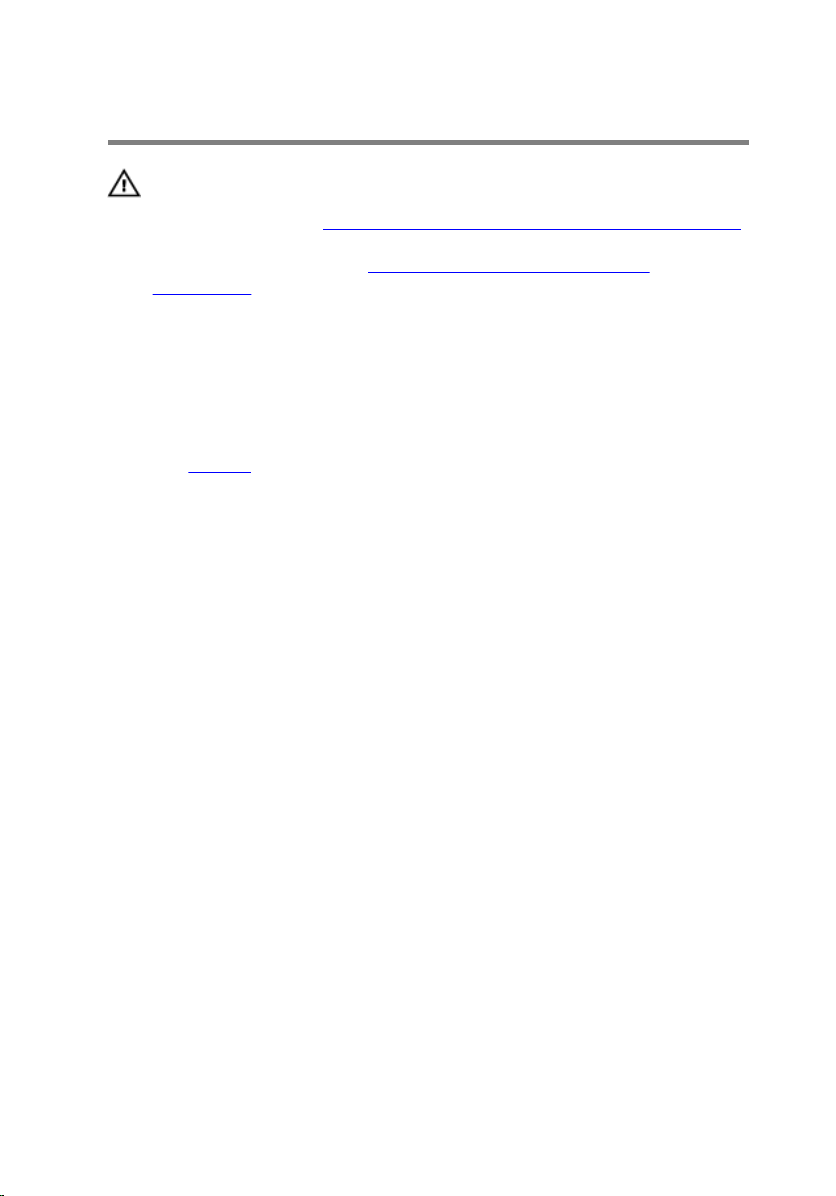
Retrait du lecteur optique
AVERTISSEMENT : Avant d'intervenir à l’intérieur de votre ordinateur,
lisez les consignes de sécurité fournies avec l’ordinateur et suivez les
étapes de la section
Après une intervention à l’intérieur de votre ordinateur, suivez les
instructions de la section Après intervention à l’intérieur de
l’ordinateur. Pour plus de pratiques d’excellence en matière de
sécurité, voir la page d’accueil de conformité à la réglementation en
vigueur à l’adresse suivante : dell.com/regulatory_compliance.
Prérequis
Retirez la batterie.
Procédure
1 Retirez la vis qui fixe l’assemblage de lecteur optique à la base de
l’ordinateur.
Avant d’intervenir à l’intérieur de votre ordinateur.
18
Page 19

2 Du bout des doigts, faites glisser l’assemblage de lecteur optique pour le
retirer de sa baie.
1 vis 2 base de l’ordinateur
3 ensemble lecteur optique
3 Retirez la vis qui fixe le support de lecteur optique à l’assemblage de
lecteur optique.
4 Retirez le support du lecteur optique de l’ensemble lecteur optique.
19
Page 20

5 Tirez délicatement le cadre de lecteur optique et retirez-le de ce dernier.
1 vis 2 support du lecteur optique
3 lecteur optique 4 cadre du lecteur optique
20
Page 21

Remise en place du lecteur optique
AVERTISSEMENT : Avant d'intervenir à l’intérieur de votre ordinateur,
lisez les consignes de sécurité fournies avec l’ordinateur et suivez les
étapes de la section
Après une intervention à l’intérieur de votre ordinateur, suivez les
instructions de la section Après intervention à l’intérieur de
l’ordinateur. Pour plus de pratiques d’excellence en matière de
sécurité, voir la page d’accueil de conformité à la réglementation en
vigueur à l’adresse suivante : dell.com/regulatory_compliance.
Procédure
1 Alignez les languettes du cadre du lecteur optique avec les fentes
correspondantes sur le lecteur optique, puis enclenchez-les.
2 Alignez le trou de vis du support de lecteur optique avec celui de
l’assemblage de lecteur optique.
3 Vissez les vis qui fixent le support de lecteur optique au lecteur optique.
4 Faites glisser l’assemblage de lecteur optique dans sa baie et assurez-
vous que le trou de vis du support s’aligne avec celui situé à la base de
l’ordinateur.
5 Vissez la vis qui fixe l’assemblage de lecteur optique à la base de
l’ordinateur.
Avant d’intervenir à l’intérieur de votre ordinateur.
Étapes finales
Remettez en place la batterie.
21
Page 22

Retrait du disque dur
AVERTISSEMENT : Avant d'intervenir à l’intérieur de votre ordinateur,
lisez les consignes de sécurité fournies avec l’ordinateur et suivez les
étapes de la section
Après une intervention à l’intérieur de votre ordinateur, suivez les
instructions de la section Après intervention à l’intérieur de
l’ordinateur. Pour plus de pratiques d’excellence en matière de
sécurité, voir la page d’accueil de conformité à la réglementation en
vigueur à l’adresse suivante : dell.com/regulatory_compliance.
PRÉCAUTION : Les disques durs sont fragiles. Faites particulièrement
attention lors de la manipulation du disque dur.
PRÉCAUTION : Pour éviter toute perte de données, ne retirez pas le
disque dur pendant que l’ordinateur est en veille ou allumé.
Prérequis
1 Retirez la batterie.
2 Retirez le cache de fond.
Procédure
Avant d’intervenir à l’intérieur de votre ordinateur.
1 Retirez la vis qui fixe l’assemblage de disque dur à la base de l’ordinateur.
2 À l’aide de la languette de retrait, faites glisser l’assemblage de disque dur
pour le déconnecter de la carte système.
22
Page 23

3 Soulevez l’assemblage de disque dur pour le retirer de la base de
l’ordinateur.
1 vis 2 languette de retrait
3 ensemble de disque dur
4 Retirez les vis de fixation du support au disque dur.
23
Page 24

5 À l’aide de la languette de retrait, soulevez le support du disque dur pour
l’extraire de ce dernier.
1 vis (2) 2 languette de retrait
3 support de disque dur 4 disque dur
24
Page 25

Remise en place du disque dur
AVERTISSEMENT : Avant d'intervenir à l’intérieur de votre ordinateur,
lisez les consignes de sécurité fournies avec l’ordinateur et suivez les
étapes de la section
Après une intervention à l’intérieur de votre ordinateur, suivez les
instructions de la section Après intervention à l’intérieur de
l’ordinateur. Pour plus de pratiques d’excellence en matière de
sécurité, voir la page d’accueil de conformité à la réglementation en
vigueur à l’adresse suivante : dell.com/regulatory_compliance.
PRÉCAUTION : Les disques durs sont fragiles. Faites particulièrement
attention lors de la manipulation du disque dur.
Procédure
1 Alignez les trous de vis du support de disque dur avec ceux du disque dur.
2 Vissez les vis qui fixe le support de disque dur à ce dernier.
3 Placez l’assemblage de disque dur dans sa baie.
4 Faites glisser et connectez l’assemblage de disque dur à la carte système.
5 Vissez la vis qui fixe l’assemblage de disque dur à la base de l’ordinateur.
Étapes finales
Avant d’intervenir à l’intérieur de votre ordinateur.
1 Remettez en place le cache de fond.
2 Remettez en place la batterie.
25
Page 26

Retrait du module de mémoire
AVERTISSEMENT : Avant d'intervenir à l’intérieur de votre ordinateur,
lisez les consignes de sécurité fournies avec l’ordinateur et suivez les
étapes de la section
Après une intervention à l’intérieur de votre ordinateur, suivez les
instructions de la section Après intervention à l’intérieur de
l’ordinateur. Pour plus de pratiques d’excellence en matière de
sécurité, voir la page d’accueil de conformité à la réglementation en
vigueur à l’adresse suivante : dell.com/regulatory_compliance.
Prérequis
1 Retirez la batterie.
2 Retirez le cache de fond.
Avant d’intervenir à l’intérieur de votre ordinateur.
26
Page 27

Procédure
1 Du bout des doigts, écartez délicatement les clips de fixation situés à
chaque extrémité du logement de barrette de mémoire jusqu’à ce que
cette dernière s’éjecte.
1 pinces de fixation (2) 2 barrette de mémoire
3 logement de barrette de
mémoire
2 Faites glisser la barrette de mémoire pour la retirer de son logement.
27
Page 28

Remise en place de la barrette de mémoire
AVERTISSEMENT : Avant d'intervenir à l’intérieur de votre ordinateur,
lisez les consignes de sécurité fournies avec l’ordinateur et suivez les
étapes de la section
Après une intervention à l’intérieur de votre ordinateur, suivez les
instructions de la section Après intervention à l’intérieur de
l’ordinateur. Pour plus de pratiques d’excellence en matière de
sécurité, voir la page d’accueil de conformité à la réglementation en
vigueur à l’adresse suivante : dell.com/regulatory_compliance.
Procédure
1 Alignez l’encoche de la barrette de mémoire avec la languette de son
logement.
Avant d’intervenir à l’intérieur de votre ordinateur.
28
Page 29

2 Faites glisser la barrette de mémoire dans son logement en l’inclinant,
puis appuyez dessus jusqu’à ce qu’elle s’enclenche.
REMARQUE : Si vous n'entendez pas de déclic, retirez le module de
mémoire et réinstallez-le.
1 Patte 2 Encoche
3 barrette de mémoire 4 pinces de fixation (2)
5 logement de barrette de
mémoire
Étapes finales
1 Remettez en place le cache de fond.
2 Remettez en place la batterie.
29
Page 30

Retrait de la carte sans fil
AVERTISSEMENT : Avant d'intervenir à l’intérieur de votre ordinateur,
lisez les consignes de sécurité fournies avec l’ordinateur et suivez les
étapes de la section
Après une intervention à l’intérieur de votre ordinateur, suivez les
instructions de la section Après intervention à l’intérieur de
l’ordinateur. Pour plus de pratiques d’excellence en matière de
sécurité, voir la page d’accueil de conformité à la réglementation en
vigueur à l’adresse suivante : dell.com/regulatory_compliance.
Prérequis
1 Retirez la batterie.
2 Retirez le cache de fond.
Procédure
1 Débranchez les câbles d'antenne de la carte sans fil.
2 Poussez la languette de fixation pour dégager la carte sans fil.
Avant d’intervenir à l’intérieur de votre ordinateur.
30
Page 31

3 Faites glisser la carte sans fil pour la retirer de son logement.
1 câbles d'antenne (2) 2 Patte de fixation
3 carte sans fil
31
Page 32

Remise en place de la carte sans fil
AVERTISSEMENT : Avant d'intervenir à l’intérieur de votre ordinateur,
lisez les consignes de sécurité fournies avec l’ordinateur et suivez les
étapes de la section
Après une intervention à l’intérieur de votre ordinateur, suivez les
instructions de la section Après intervention à l’intérieur de
l’ordinateur. Pour plus de pratiques d’excellence en matière de
sécurité, voir la page d’accueil de conformité à la réglementation en
vigueur à l’adresse suivante : dell.com/regulatory_compliance.
Procédure
PRÉCAUTION : Pour éviter d’endommager la carte sans fil, ne placez
aucun câble sous cette dernière.
1 Alignez l’encoche de la carte sans fil avec la languette du logement de
carte sans fil.
2 Insérez la carte sans fil dans le connecteur en l’inclinant.
3 Poussez la languette de fixation et fixer la carte sans fil en place.
4 Connectez les câbles d'antenne à la carte sans fil.
Le tableau suivant indique les couleurs du câble d’antenne correspondant
à la carte sans fil prise en charge par votre ordinateur.
Avant d’intervenir à l’intérieur de votre ordinateur.
Connecteurs sur la carte sans fil Couleurs des câbles
Principal (triangle blanc) Blanc
Auxiliaire (triangle noir) Noir
d’antenne
Étapes finales
1 Remettez en place le cache de fond.
2 Remettez en place la batterie.
32
Page 33

Retrait du clavier
AVERTISSEMENT : Avant d'intervenir à l’intérieur de votre ordinateur,
lisez les consignes de sécurité fournies avec l’ordinateur et suivez les
étapes de la section
Après une intervention à l’intérieur de votre ordinateur, suivez les
instructions de la section Après intervention à l’intérieur de
l’ordinateur. Pour plus de pratiques d’excellence en matière de
sécurité, voir la page d’accueil de conformité à la réglementation en
vigueur à l’adresse suivante : dell.com/regulatory_compliance.
Prérequis
Retirez la batterie.
Procédure
1 Remettez l’ordinateur à l’endroit et ouvrez l’écran au maximum.
2 À l’aide d’une pointe en plastique, dégagez délicatement les languettes
qui fixent le clavier à l’assemblage de repose-mains.
Avant d’intervenir à l’intérieur de votre ordinateur.
33
Page 34

3 Retournez délicatement le clavier et placez-le sur l’assemblage de
repose-mains.
1 pointe en plastique 2 le clavier
3 assemblage de repose-
mains
4 Soulevez les loquets, puis déconnectez le câble du clavier et le câble de
rétroéclairage du clavier de la carte système.
REMARQUE : Le clavier rétroéclairé est une option. Le câble de
rétroéclairage du clavier n’est présent que si l’ordinateur portable
est livré avec un clavier rétroéclairé.
34
Page 35

5 Soulevez le clavier et ses câbles pour les retirez de l’assemblage de
repose-mains.
1 câble de rétroéclairage du
clavier
3 câble de clavier 4 le clavier
2 loquets (2)
35
Page 36

Remise en place du clavier
AVERTISSEMENT : Avant d'intervenir à l’intérieur de votre ordinateur,
lisez les consignes de sécurité fournies avec l’ordinateur et suivez les
étapes de la section
Après une intervention à l’intérieur de votre ordinateur, suivez les
instructions de la section Après intervention à l’intérieur de
l’ordinateur. Pour plus de pratiques d’excellence en matière de
sécurité, voir la page d’accueil de conformité à la réglementation en
vigueur à l’adresse suivante : dell.com/regulatory_compliance.
Procédure
REMARQUE : Si vous installez un nouveau clavier, pliez les câble de la
manière dont ils étaient pliés sur l’ancien clavier. Pour plus
d’informations, reportez-vous à la section «
1 Insérez le câble du clavier et le câble de rétroéclairage du clavier dans les
connecteurs de la carte système, puis appuyez sur les loquets des
connecteurs pour fixer les câbles.
2 Retournez le clavier, faites glisser les languettes du clavier dans les fentes
situées sur l’ensemble de repose-mains et enfoncez le clavier jusqu’à ce
qu’il s’enclenche en place.
Avant d’intervenir à l’intérieur de votre ordinateur.
Plier les câbles du clavier ».
Plier les câbles du clavier
REMARQUE : Le câble de rétroéclairage du clavier est uniquement
présent sur un clavier rétroéclairé.
36
Page 37

REMARQUE : Les câbles du clavier ne sont pas pliés lorsque vous
recevez un nouveau clavier.
1 Placez le clavier sur une surface propre et plane.
1 câble de clavier 2 câble de rétroéclairage du
clavier
3 le clavier
PRÉCAUTION : N’appliquez pas une pression excessive lorsque
vous pliez les câbles.
37
Page 38

2 Soulevez le câble du clavier, puis pliez le câble de rétroéclairage du
clavier sur la ligne de pliage.
1 câble de clavier 2 le clavier
38
3 câble de rétroéclairage du
clavier
4 ligne de pliage
Page 39

3 À l’aide de la ligne d’alignement, pliez délicatement le câble du clavier.
1 câble de clavier 2 ligne d’alignement
1 câble de rétroéclairage du
clavier
3 le clavier
Étapes finales
Remettez en place la batterie.
2 câble de clavier
39
Page 40

Retrait du repose-mains
AVERTISSEMENT : Avant d'intervenir à l’intérieur de votre ordinateur,
lisez les consignes de sécurité fournies avec l’ordinateur et suivez les
étapes de la section
Après une intervention à l’intérieur de votre ordinateur, suivez les
instructions de la section Après intervention à l’intérieur de
l’ordinateur. Pour plus de pratiques d’excellence en matière de
sécurité, voir la page d’accueil de conformité à la réglementation en
vigueur à l’adresse suivante : dell.com/regulatory_compliance.
Prérequis
1 Retirez la batterie.
2 Retirez le cache de fond.
3 Suivez la procédure des étapes 1 à 3 pour le retrait du disque dur.
4 Retirez le lecteur optique.
5 Retirez le clavier.
Avant d’intervenir à l’intérieur de votre ordinateur.
40
Page 41

Procédure
1 Retirez les vis qui fixent le repose-mains à la carte système.
1 vis (5) 2 le repose-mains
2 Éteignez l'écran puis retournez l'ordinateur.
41
Page 42

3 Retirez les vis qui fixent le repose-mains à la base de l’ordinateur.
1 vis (10) 2 base de l’ordinateur
4 Remettez l’ordinateur à l’endroit et ouvrez l’écran au maximum.
42
Page 43

5 Levez les loquets de connecteur et déconnectez le câble de la carte du
bouton d’alimentation et le câble du pavé tactile de la carte système.
1 câble de la carte de bouton
d’alimentation
3 câble de la tablette tactile
2 loquets de connecteurs (2)
43
Page 44

6 À l’aide d’une pointe en plastique, soulevez délicatement les languettes
du repose-mains pour les dégager des fentes situées dans la base de
l’ordinateur.
1 pointe en plastique 2 le repose-mains
7 Soulevez l’assemblage de repose-mains pour le retirer de l’assemblage
d’écran.
44
Page 45

Remise en place du reposemains
AVERTISSEMENT : Avant d'intervenir à l’intérieur de votre ordinateur,
lisez les consignes de sécurité fournies avec l’ordinateur et suivez les
étapes de la section
Après une intervention à l’intérieur de votre ordinateur, suivez les
instructions de la section Après intervention à l’intérieur de
l’ordinateur. Pour plus de pratiques d’excellence en matière de
sécurité, voir la page d’accueil de conformité à la réglementation en
vigueur à l’adresse suivante : dell.com/regulatory_compliance.
Procédure
1 Insérez les languettes du repose-mains dans les fentes situées sur la base
de l’ordinateur, puis appuyez sur le repose-mains jusqu’à ce qu’il
s’enclenche.
2 Vissez les vis qui fixent l’assemblage de repose-mains à la carte système.
3 Insérez les câbles du pavé tactile et de la carte de bouton d’alimentation
dans leurs connecteurs sur la carte système, puis appuyez sur les loquets
des connecteurs pour fixer les câbles.
4 Éteignez l'écran puis retournez l'ordinateur.
5 Vissez les vis qui fixent le repose-mains à la base de l’ordinateur.
Avant d’intervenir à l’intérieur de votre ordinateur.
Étapes finales
1 Remettez en place le clavier.
2 Remettez en place le lecteur optique.
3 Suivez les procédures de l’étape 3 à l’étape 5 de la section « Remise en
place du disque dur ».
4 Remettez en place le cache de fond.
5 Remettez en place la batterie.
45
Page 46

Retrait de la carte du bouton d'alimentation
AVERTISSEMENT : Avant d'intervenir à l’intérieur de votre ordinateur,
lisez les consignes de sécurité fournies avec l’ordinateur et suivez les
étapes de la section
Après une intervention à l’intérieur de votre ordinateur, suivez les
instructions de la section Après intervention à l’intérieur de
l’ordinateur. Pour plus de pratiques d’excellence en matière de
sécurité, voir la page d’accueil de conformité à la réglementation en
vigueur à l’adresse suivante : dell.com/regulatory_compliance.
Prérequis
1 Retirez la batterie.
2 Retirez le cache de fond.
3 Suivez la procédure des étapes 1 à 3 pour le retrait du disque dur.
4 Suivez les procédures de l’étape 1 à l’étape 2 de la section « Retrait du
lecteur optique ».
5 Retirez le clavier.
6 Retirez le repose-mains.
Avant d’intervenir à l’intérieur de votre ordinateur.
Procédure
1 Décollez le câble de la carte de bouton d’alimentation du repose-mains.
2 Retournez l’assemblage de repose-mains et placez-le sur une surface
propre et plane.
3 Retirez le câble de la carte du bouton d’alimentation à travers la fente
située sur le repose-mains.
4 Retirez la vis qui fixe la carte de bouton d’alimentation au repose-mains.
5 Notez l’acheminement du câble de la carte de bouton d’alimentation et
décollez-le pour le dégager du repose-mains.
46
Page 47

6 Soulevez la carte du bouton d’alimentation en l’inclinant, puis retirez-la
du repose-mains.
1 la carte du bouton
d'alimentation
3 câble de la carte de bouton
d’alimentation
2 vis
4 le repose-mains
47
Page 48

Remise en place de la carte de bouton d’alimentation
AVERTISSEMENT : Avant d'intervenir à l’intérieur de votre ordinateur,
lisez les consignes de sécurité fournies avec l’ordinateur et suivez les
étapes de la section
Après une intervention à l’intérieur de votre ordinateur, suivez les
instructions de la section Après intervention à l’intérieur de
l’ordinateur. Pour plus de pratiques d’excellence en matière de
sécurité, voir la page d’accueil de conformité à la réglementation en
vigueur à l’adresse suivante : dell.com/regulatory_compliance.
Procédure
1 Alignez le trou de vis de la carte du bouton d’alimentation avec celui du
repose-mains.
2 Vissez la vis qui fixe la carte de bouton d’alimentation au repose-mains.
3 Collez le câble de la carte du bouton d’alimentation sur l’assemblage de
repose-mains.
4 Insérez le câble de la carte du bouton d’alimentation à travers la fente
située sur l’assemblage de repose-mains.
5 Retournez l’assemblage de repose-mains.
Avant d’intervenir à l’intérieur de votre ordinateur.
Étapes finales
1 Remettez en place le repose-mains.
2 Remettez en place le clavier.
3 Suivez la procédure des étapes 3 à 5 pour le remplacement du disque
dur.
4 Remettez en place le cache de fond.
5 Remettez en place la batterie.
48
Page 49

Retrait du pavé tactile
AVERTISSEMENT : Avant d'intervenir à l’intérieur de votre ordinateur,
lisez les consignes de sécurité fournies avec l’ordinateur et suivez les
étapes de la section
Après une intervention à l’intérieur de votre ordinateur, suivez les
instructions de la section Après intervention à l’intérieur de
l’ordinateur. Pour plus de pratiques d’excellence en matière de
sécurité, voir la page d’accueil de conformité à la réglementation en
vigueur à l’adresse suivante : dell.com/regulatory_compliance.
Prérequis
1 Retirez la batterie.
2 Retirez le cache de fond.
3 Suivez les procédures de l’étape 1 à l’étape 3 de la section « Retrait du
disque dur ».
4 Suivez les procédures de l’étape 1 à l’étape 2 de la section « Retrait du
lecteur optique ».
5 Retirez le clavier.
6 Retirez le repose-mains.
Procédure
Avant d’intervenir à l’intérieur de votre ordinateur.
1 Soulevez le loquet du connecteur et déconnectez le câble du pavé tactile
du pavé tactile.
49
Page 50

2 Retirez les vis qui fixent le pavé tactile à l’assemblage de repose-mains.
1 vis (2) 2 pavé tactile
3 le repose-mains
3 Soulevez le pavé tactile pour le retirer du repose-mains.
50
Page 51

Remise en place du pavé tactile
AVERTISSEMENT : Avant d'intervenir à l’intérieur de votre ordinateur,
lisez les consignes de sécurité fournies avec l’ordinateur et suivez les
étapes de la section
Après une intervention à l’intérieur de votre ordinateur, suivez les
instructions de la section Après intervention à l’intérieur de
l’ordinateur. Pour plus de pratiques d’excellence en matière de
sécurité, voir la page d’accueil de conformité à la réglementation en
vigueur à l’adresse suivante : dell.com/regulatory_compliance.
Procédure
1 Alignez les trous de vis du pavé tactile avec ceux du repose-mains.
2 Vissez les vis qui fixent le pavé tactile au repose-mains.
3 Insérez le câble du pavé tactile dans le connecteur situé sur le pavé
tactile, puis appuyez sur le loquet pour le fixer.
Étapes finales
1 Remettez en place le repose-mains.
2 Remettez en place le clavier.
3 Suivez les procédures de l’étape 4 à l’étape 5 de la section « Remise en
place du lecteur optique ».
4 Suivez les procédures de l’étape 3 à l’étape 5 de la section « Remise en
place du disque dur ».
5 Remettez en place le cache de fond.
6 Remettez en place la batterie.
Avant d’intervenir à l’intérieur de votre ordinateur.
51
Page 52

Retrait de la carte de connecteur de batterie
AVERTISSEMENT : Avant d'intervenir à l’intérieur de votre ordinateur,
lisez les consignes de sécurité fournies avec l’ordinateur et suivez les
étapes de la section
Après une intervention à l’intérieur de votre ordinateur, suivez les
instructions de la section Après intervention à l’intérieur de
l’ordinateur. Pour plus de pratiques d’excellence en matière de
sécurité, voir la page d’accueil de conformité à la réglementation en
vigueur à l’adresse suivante : dell.com/regulatory_compliance.
Prérequis
1 Retirez la batterie.
2 Retirez le cache de fond.
3 Suivez les procédures de l’étape 1 à l’étape 3 de la section « Retrait du
disque dur ».
4 Suivez les procédures de l’étape 1 à l’étape 2 de la section « Retrait du
lecteur optique ».
5 Retirez le clavier.
6 Retirez le repose-mains.
Avant d’intervenir à l’intérieur de votre ordinateur.
52
Page 53

Procédure
1 Retirez les vis qui fixent la carte de connecteur de batterie à la base de
l’ordinateur.
1 vis (2) 2 loquet de connecteur
3 carte de connecteur de
batterie
2 Soulevez délicatement la carte de connecteur de batterie pour la
déconnecter de la carte système.
4 base de l’ordinateur
53
Page 54

Remise en place de la carte de connecteur de batterie
AVERTISSEMENT : Avant d'intervenir à l’intérieur de votre ordinateur,
lisez les consignes de sécurité fournies avec l’ordinateur et suivez les
étapes de la section
Après une intervention à l’intérieur de votre ordinateur, suivez les
instructions de la section Après intervention à l’intérieur de
l’ordinateur. Pour plus de pratiques d’excellence en matière de
sécurité, voir la page d’accueil de conformité à la réglementation en
vigueur à l’adresse suivante : dell.com/regulatory_compliance.
Procédure
1 Alignez les trous de vis situés sur la carte du connecteur de batterie avec
ceux de la base de l’ordinateur.
2 Appuyez sur la carte du connecteur de batterie jusqu’à ce qu’elle se
mette en place.
3 Vissez les vis qui fixent la carte de connecteur de batterie à la base de
l’ordinateur.
Étapes finales
Avant d’intervenir à l’intérieur de votre ordinateur.
1 Remettez en place le repose-mains.
2 Remettez en place le clavier.
3 Suivez les procédures de l’étape 4 à l’étape 5 de la section « Remise en
place du lecteur optique ».
4 Suivez les procédures de l’étape 3 à l’étape 5 de la section « Remise en
place du disque dur ».
5 Remettez en place le cache de fond.
6 Remettez en place la batterie.
54
Page 55

Retrait de la carte d'E/S
AVERTISSEMENT : Avant d'intervenir à l’intérieur de votre ordinateur,
lisez les consignes de sécurité fournies avec l’ordinateur et suivez les
étapes de la section
Après une intervention à l’intérieur de votre ordinateur, suivez les
instructions de la section Après intervention à l’intérieur de
l’ordinateur. Pour plus de pratiques d’excellence en matière de
sécurité, voir la page d’accueil de conformité à la réglementation en
vigueur à l’adresse suivante : dell.com/regulatory_compliance.
Prérequis
1 Retirez la batterie.
2 Retirez le cache de fond.
3 Suivez les procédures de l’étape 1 à l’étape 3 de la section « Retrait du
disque dur ».
4 Suivez les procédures de l’étape 1 à l’étape 2 de la section « Retrait du
lecteur optique ».
5 Retirez le clavier.
6 Retirez le repose-mains.
Procédure
Avant d’intervenir à l’intérieur de votre ordinateur.
1 Retirez la vis qui fixe la carte d’E/S à la base de l’ordinateur.
2 Soulevez délicatement la carte d’E/S et retournez-la.
3 Soulevez le loquet du connecteur et, à l’aide de la languette de retrait,
déconnectez le câble de carte d’E/S de la carte d’E/S.
55
Page 56

4 Soulevez la carte d’E/S pour la retirer de la base de l’ordinateur.
1 la carte d’E/S 2 câble de carte d’E/S
56
3 loquet de connecteur 4 vis
Page 57

Remise en place de la carte d’E/S
AVERTISSEMENT : Avant d'intervenir à l’intérieur de votre ordinateur,
lisez les consignes de sécurité fournies avec l’ordinateur et suivez les
étapes de la section
Après une intervention à l’intérieur de votre ordinateur, suivez les
instructions de la section Après intervention à l’intérieur de
l’ordinateur. Pour plus de pratiques d’excellence en matière de
sécurité, voir la page d’accueil de conformité à la réglementation en
vigueur à l’adresse suivante : dell.com/regulatory_compliance.
Procédure
1 Insérez le câble de carte d’E/S dans son connecteur situé cette dernière
et appuyez sur le loquet pour fixer le câble.
2 Retournez la carte d’E/S et alignez ses trous de vis avec ceux de la base
de l’ordinateur.
3 Vissez la vis qui fixe la carte d’E/S à la base de l’ordinateur.
Étapes finales
Avant d’intervenir à l’intérieur de votre ordinateur.
1 Remettez en place le repose-mains.
2 Remettez en place le clavier.
3 Suivez les procédures de l’étape 4 à l’étape 5 de la section « Remise en
place du lecteur optique ».
4 Suivez les procédures de l’étape 3 à l’étape 5 de la section « Remise en
place du
5 Remettez en place le cache de fond.
6 Remettez en place la batterie.
disque dur ».
57
Page 58

Retrait de la carte de connecteur de lecteur optique
AVERTISSEMENT : Avant d'intervenir à l’intérieur de votre ordinateur,
lisez les consignes de sécurité fournies avec l’ordinateur et suivez les
étapes de la section
Après une intervention à l’intérieur de votre ordinateur, suivez les
instructions de la section Après intervention à l’intérieur de
l’ordinateur. Pour plus de pratiques d’excellence en matière de
sécurité, voir la page d’accueil de conformité à la réglementation en
vigueur à l’adresse suivante : dell.com/regulatory_compliance.
Prérequis
1 Retirez la batterie.
2 Retirez le cache de fond.
3 Suivez les procédures de l’étape 1 à l’étape 3 de la section « Retrait du
disque dur ».
4 Retirez le lecteur optique.
5 Retirez la carte sans fil.
6 Retirez le clavier.
7 Retirez le repose-mains.
Avant d’intervenir à l’intérieur de votre ordinateur.
58
Page 59

Procédure
1 Retirez la vis qui fixe la carte de connecteur de lecteur optique à la base
de l’ordinateur.
1 vis 2 carte de connecteur de
lecteur optique
2 Faites glisser et soulevez la carte de connecteur du lecteur optique pour
la retirer de la base de l’ordinateur.
59
Page 60

Remise en place de la carte de connecteur de lecteur optique
AVERTISSEMENT : Avant d'intervenir à l’intérieur de votre ordinateur,
lisez les consignes de sécurité fournies avec l’ordinateur et suivez les
étapes de la section
Après une intervention à l’intérieur de votre ordinateur, suivez les
instructions de la section Après intervention à l’intérieur de
l’ordinateur. Pour plus de pratiques d’excellence en matière de
sécurité, voir la page d’accueil de conformité à la réglementation en
vigueur à l’adresse suivante : dell.com/regulatory_compliance.
Procédure
1 Faites glisser et connectez la carte de connecteur du lecteur optique à la
carte système.
2 Vissez la vis qui fixe la carte de connecteur de lecteur optique à la base
de l’ordinateur.
Étapes finales
1 Remettez en place le repose-mains.
2 Remettez en place le clavier.
3 Remettez en place la carte sans fil.
4 Suivez les procédures de l’étape 3 à l’étape 5 de la section « Remise en
place du disque dur ».
5 Remettez en place le lecteur optique.
6 Remettez en place le cache de fond.
7 Remettez en place la batterie.
Avant d’intervenir à l’intérieur de votre ordinateur.
60
Page 61

Retrait de la pile bouton
AVERTISSEMENT : Avant d'intervenir à l’intérieur de votre ordinateur,
lisez les consignes de sécurité fournies avec l’ordinateur et suivez les
étapes de la section
Après une intervention à l’intérieur de votre ordinateur, suivez les
instructions de la section Après intervention à l’intérieur de
l’ordinateur. Pour plus de pratiques d’excellence en matière de
sécurité, voir la page d’accueil de conformité à la réglementation en
vigueur à l’adresse suivante : dell.com/regulatory_compliance.
PRÉCAUTION : Le retrait de la pile bouton réinitialise les paramètres
du système BIOS aux paramètres par défaut. Il est donc recommandé
de prendre note de vos paramètres BIOS avant de retirer la pile
bouton.
Prérequis
1 Retirez la batterie.
2 Retirez le cache de fond.
3 Suivez les procédures de l’étape 1 à l’étape 3 de la section « Retrait du
disque dur ».
4 Suivez les procédures de l’étape 1 à l’étape 2 de la section « Retrait du
lecteur optique ».
5 Retirez le clavier.
6 Retirez le repose-mains.
Avant d’intervenir à l’intérieur de votre ordinateur.
Procédure
À l’aide d’une pointe en plastique, faites délicatement levier sur pile bouton
pour la retirer de son support sur la carte système.
61
Page 62

1 pointe en plastique 2 pile bouton
3 support de batterie
62
Page 63

Remise en place de la pile bouton
AVERTISSEMENT : Avant d'intervenir à l’intérieur de votre ordinateur,
lisez les consignes de sécurité fournies avec l’ordinateur et suivez les
étapes de la section
Après une intervention à l’intérieur de votre ordinateur, suivez les
instructions de la section Après intervention à l’intérieur de
l’ordinateur. Pour plus de pratiques d’excellence en matière de
sécurité, voir la page d’accueil de conformité à la réglementation en
vigueur à l’adresse suivante : dell.com/regulatory_compliance.
Procédure
En gardant le côté positif tourné vers le haut, insérez la pile bouton dans son
support sur la carte système.
Étapes finales
1 Remettez en place le repose-mains.
2 Remettez en place le clavier.
3 Suivez les procédures de l’étape 4 à l’étape 5 de la section « Remise en
place du
4 Suivez les procédures de l’étape 3 à l’étape 5 de la section « Remise en
place du disque dur ».
5 Remettez en place la batterie.
6 Remettez en place le cache de fond.
lecteur optique ».
Avant d’intervenir à l’intérieur de votre ordinateur.
63
Page 64

Retrait des haut-parleurs
AVERTISSEMENT : Avant d'intervenir à l’intérieur de votre ordinateur,
lisez les consignes de sécurité fournies avec l’ordinateur et suivez les
étapes de la section
Après une intervention à l’intérieur de votre ordinateur, suivez les
instructions de la section Après intervention à l’intérieur de
l’ordinateur. Pour plus de pratiques d’excellence en matière de
sécurité, voir la page d’accueil de conformité à la réglementation en
vigueur à l’adresse suivante : dell.com/regulatory_compliance.
Prérequis
1 Retirez la batterie.
2 Retirez le cache de fond.
3 Suivez les procédures de l’étape 1 à l’étape 3 de la section « Retrait du
disque dur ».
4 Suivez les procédures de l’étape 1 à l’étape 2 de la section « Retrait du
lecteur optique ».
5 Retirez le clavier.
6 Retirez le repose-mains.
7 Retirez la carte d’E/S.
Avant d’intervenir à l’intérieur de votre ordinateur.
Procédure
1 Débranchez le câble du haut-parleur de la carte système.
2 Notez l’acheminement du câble des haut-parleurs, puis dégagez-le de
ses guides situés à la base de l’ordinateur.
64
Page 65

3 Soulevez les haut-parleurs et leur câble pour les retirer de la base de
l’ordinateur.
1 câble du haut-parleur 2 carte système
3 haut-parleurs (2) 4 base de l’ordinateur
65
Page 66

Remise en place des hautparleurs
AVERTISSEMENT : Avant d'intervenir à l’intérieur de votre ordinateur,
lisez les consignes de sécurité fournies avec l’ordinateur et suivez les
étapes de la section
Après une intervention à l’intérieur de votre ordinateur, suivez les
instructions de la section Après intervention à l’intérieur de
l’ordinateur. Pour plus de pratiques d’excellence en matière de
sécurité, voir la page d’accueil de conformité à la réglementation en
vigueur à l’adresse suivante : dell.com/regulatory_compliance.
Procédure
1 Utilisez les détrompeurs situés sur la base de l’ordinateur pour placer
correctement les haut-parleurs.
2 Acheminez le câble des haut-parleurs dans les guides d’acheminement
situés à la base de l’ordinateur.
3 Connectez le câble du haut-parleur à la carte système.
Étapes finales
Avant d’intervenir à l’intérieur de votre ordinateur.
1 Remettez en place la carte d’E/S.
2 Remettez en place le repose-mains.
3 Remettez en place le clavier.
4 Suivez la procédure des étapes 3 à 5 pour le remplacement du disque
dur.
5 Suivez les procédures de l’étape 4 à l’étape 5 de la section « Remise en
place du lecteur optique ».
6 Remettez en place le cache de fond.
7 Remettez en place la batterie.
66
Page 67

Retrait de la carte système
AVERTISSEMENT : Avant d'intervenir à l’intérieur de votre ordinateur,
lisez les consignes de sécurité fournies avec l’ordinateur et suivez les
étapes de la section
Après une intervention à l’intérieur de votre ordinateur, suivez les
instructions de la section Après intervention à l’intérieur de
l’ordinateur. Pour plus de pratiques d’excellence en matière de
sécurité, voir la page d’accueil de conformité à la réglementation en
vigueur à l’adresse suivante : dell.com/regulatory_compliance.
REMARQUE : Le numéro de série de votre ordinateur se trouve sur la
carte système. Vous devez saisir le numéro de série dans le BIOS après
avoir remis la carte système en place.
REMARQUE : La remise en place de la carte système supprime les
modifications que vous avez apportées au BIOS à l’aide du programme
de configuration du BIOS. Vous devez apporter de nouveau les
modifications souhaitées après avoir remplacé la carte système.
REMARQUE : Avant de déconnecter les câbles de la carte système,
notez l'emplacement des connecteurs pour pouvoir les reconnecter
correctement après la remise en place de la carte système.
Prérequis
Avant d’intervenir à l’intérieur de votre ordinateur.
1 Retirez la batterie.
2 Retirez le cache de fond.
3 Retirez le module de mémoire.
4 Suivez la procédure des étapes 1 à 3 pour le retrait du disque dur.
5 Suivez les procédures de l’étape 1 à l’étape 2 de la section « Retrait du
lecteur optique ».
6 Retirez la carte sans fil.
7 Retirez le clavier.
8 Retirez le repose-mains.
9 Retirez la carte de connecteur de batterie.
10 Retirez la carte de connecteur de lecteur optique.
67
Page 68

Procédure
1 Éteignez l'écran puis retournez l'ordinateur.
2 Retirez les câbles d’antenne des guides d’acheminement situés sur la
base de l’ordinateur.
3 Insérez les câbles d’antenne dans la fente située à la base de l’ordinateur.
4 Remettez l’ordinateur à l’endroit et ouvrez l’écran au maximum.
5 Décollez le ruban adhésif qui fixe le câble d’écran à l’assemblage de carte
système.
6 Soulevez les loquets du connecteur et déconnectez le câble de l’écran et
le câble de la carte d’E/S de la carte système.
7 Décollez le câble d’écran du ventilateur.
68
Page 69

8 Déconnectez de la carte système le câble du port de l’adaptateur
d’alimentation et le câble des haut-parleurs.
1 câble de port d’adaptateur
d’alimentation
3 loquets (3) 4 câble de carte d’E/S
5 câble du haut-parleur
9 Retirez les vis qui fixent l’assemblage de carte système à la base de
l’ordinateur.
2 câble d'écran
69
Page 70

10 Soulevez l’assemblage de carte système pour le retirer de la base de
l’ordinateur.
1 Vis (3) 2 assemblage de carte
système
3 base de l’ordinateur
11 Retirez l’assemblage de dissipateur de chaleur.
70
Page 71

Remise en place de la carte système
AVERTISSEMENT : Avant d'intervenir à l’intérieur de votre ordinateur,
lisez les consignes de sécurité fournies avec l’ordinateur et suivez les
étapes de la section
Après une intervention à l’intérieur de votre ordinateur, suivez les
instructions de la section Après intervention à l’intérieur de
l’ordinateur. Pour plus de pratiques d’excellence en matière de
sécurité, voir la page d’accueil de conformité à la réglementation en
vigueur à l’adresse suivante : dell.com/regulatory_compliance.
REMARQUE : Le numéro de série de votre ordinateur se trouve sur la
carte système. Vous devez saisir le numéro de série dans le BIOS après
avoir remis la carte système en place.
REMARQUE : La remise en place de la carte système supprime les
modifications que vous avez apportées au BIOS à l’aide du programme
de configuration du BIOS. Vous devez apporter de nouveau les
modifications souhaitées après avoir remplacé la carte système.
Procédure
1 Remettez en place l’assemblage de dissipateur de chaleur.
2 Alignez les trous de vis de l’assemblage de carte système avec ceux de la
base de l’ordinateur.
3 Vissez les vis qui fixent l’assemblage de carte système à la base de
l’ordinateur.
4 Connectez le câble du port de l’adaptateur d’alimentation et le câble des
haut-parleurs à la carte système.
5 Collez le câble d’écran au ventilateur.
6 Insérez le câble d’écran et le câble de carte d’E/S dans leur connecteur
respectif, puis appuyez sur les loquets pour fixer les câbles.
7 Collez le ruban adhésif qui fixe le câble d’écran à la carte système.
8 Insérez les câbles d’antenne dans la fente située à la base de l’ordinateur.
9 Éteignez l'écran puis retournez l'ordinateur.
10 Acheminez les câbles d’antenne sur la base de l’ordinateur.
Avant d’intervenir à l’intérieur de votre ordinateur.
71
Page 72

Étapes finales
1 Remettez la carte de connecteur de lecteur optique en place.
2 Remettez la carte de connecteur de batterie en place.
3 Remettez en place le repose-mains.
4 Remettez en place le clavier.
5 Remettez en place la carte sans fil.
6 Suivez les procédures de l’étape 4 à l’étape 5 de la section « Remise en
place du lecteur optique ».
7 Suivez la procédure des étapes 3 à 5 pour le remplacement du disque
dur.
8 Remettez la barrette de mémoire en place.
9 Remettez en place le cache de fond.
10 Remettez en place la batterie.
72
Page 73

Retrait du bloc du dissipateur thermique
AVERTISSEMENT : Avant d'intervenir à l’intérieur de votre ordinateur,
lisez les consignes de sécurité fournies avec l’ordinateur et suivez les
étapes de la section
Après une intervention à l’intérieur de votre ordinateur, suivez les
instructions de la section Après intervention à l’intérieur de
l’ordinateur. Pour plus de pratiques d’excellence en matière de
sécurité, voir la page d’accueil de conformité à la réglementation en
vigueur à l’adresse suivante : dell.com/regulatory_compliance.
AVERTISSEMENT : Le dissipateur de chaleur peut chauffer lorsque le
système est en cours d'utilisation. Laissez-le refroidir avant de le
manipuler.
PRÉCAUTION : Pour assurer un refroidissement maximal du
processeur, ne touchez pas les zones de transfert de chaleur sur le
dissipateur de chaleur. La graisse de la peau peut réduire les capacités
de transfert de chaleur de la graisse thermique.
Prérequis
1 Retirez la batterie.
2 Retirez le cache de fond.
3 Retirez la carte sans fil.
4 Retirez le module de mémoire.
5 Suivez les procédures de l’étape 1 à l’étape 2 de la section « Retrait du
lecteur optique ».
6 Suivez la procédure des étapes 1 à 3 pour le retrait du disque dur.
7 Retirez le clavier.
8 Retirez le repose-mains.
9 Retirez la carte de connecteur de batterie.
10 Retirez la carte de connecteur de lecteur optique.
11 Suivez les procédures de l’étape 1 à l’étape 10 de la section « Retrait de la
carte système ».
Avant d’intervenir à l’intérieur de votre ordinateur.
73
Page 74

Procédure
1 Retournez l’assemblage de carte système et placez-la sur une surface
propre et plane.
2 Dans l’ordre séquentiel (indiqué sur le dissipateur de chaleur), dévissez les
vis imperdables qui fixent l’assemblage de dissipateur de chaleur à la
carte système.
REMARQUE : L’apparence du dissipateur de chaleur et le nombre de
vis peut varier en fonction de la configuration que vous avez
commandée.
3 Déconnectez le câble du ventilateur de la carte système.
4 Soulevez l’assemblage de dissipateur de chaleur pour le retirer de la carte
système.
74
1 câble du ventilateur 2 vis imperdables (3)
3 carte système 4 le bloc du dissipateur
thermique
Page 75

Remise en place de l’assemblage de dissipateur de chaleur
AVERTISSEMENT : Avant d'intervenir à l’intérieur de votre ordinateur,
lisez les consignes de sécurité fournies avec l’ordinateur et suivez les
étapes de la section
Après une intervention à l’intérieur de votre ordinateur, suivez les
instructions de la section Après intervention à l’intérieur de
l’ordinateur. Pour plus de pratiques d’excellence en matière de
sécurité, voir la page d’accueil de conformité à la réglementation en
vigueur à l’adresse suivante : dell.com/regulatory_compliance.
PRÉCAUTION : Si vous n'alignez pas correctement le dissipateur de
chaleur, la carte système et le processeur risquent d'être
endommagés.
Procédure
1 Alignez les trous de vis du dissipateur de chaleur avec ceux de la carte
système.
2 Dans l’ordre séquentiel (indiqué sur le dissipateur de chaleur), serrez les
vis imperdables qui fixent l’assemblage de dissipateur de chaleur à la
carte système.
3 Connectez le câble du ventilateur à la carte système.
4 Retournez la carte système.
Avant d’intervenir à l’intérieur de votre ordinateur.
Étapes finales
1 Suivez les procédures de l’étape 2 à l’étape 10 de la section « Remise en
place de la carte système ».
2 Remettez la carte de connecteur de lecteur optique en place.
3 Remettez la carte de connecteur de batterie en place.
4 Remettez en place le repose-mains.
5 Remettez en place le clavier.
6 Suivez les procédures de l’étape 3 à l’étape 5 de la section « Remise en
place du disque dur ».
75
Page 76

7 Suivez les procédures de l’étape 4 à l’étape 5 de la section « Remise en
place du lecteur optique ».
8 Remettez la barrette de mémoire en place.
9 Remettez en place la carte sans fil.
10 Remettez en place le cache de fond.
11 Remettez en place la batterie.
76
Page 77

Retrait de l’ensemble écran
AVERTISSEMENT : Avant d'intervenir à l’intérieur de votre ordinateur,
lisez les consignes de sécurité fournies avec l’ordinateur et suivez les
étapes de la section
Après une intervention à l’intérieur de votre ordinateur, suivez les
instructions de la section Après intervention à l’intérieur de
l’ordinateur. Pour plus de pratiques d’excellence en matière de
sécurité, voir la page d’accueil de conformité à la réglementation en
vigueur à l’adresse suivante : dell.com/regulatory_compliance.
Prérequis
REMARQUE : Ces instructions sont uniquement applicables pour des
ordinateurs portables avec écran non tactile.
1 Retirez la batterie.
2 Retirez le cache de fond.
3 Suivez les procédures de l’étape 1 à l’étape 3 de la section « Retrait du
disque dur ».
4 Suivez les procédures de l’étape 1 à l’étape 2 de la section « Retrait du
lecteur optique ».
5 Retirez le clavier.
6 Retirez le repose-mains.
Avant d’intervenir à l’intérieur de votre ordinateur.
Procédure
1 Éteignez l'écran puis retournez l'ordinateur.
2 Débranchez les câbles d'antenne de la carte sans fil.
3 Retirez les câbles d’antenne des guides d’acheminement situés sur la
base de l’ordinateur.
4 Insérez les câbles d’antenne dans la fente située à la base de l’ordinateur.
5 Remettez l’ordinateur à l’endroit et ouvrez l’écran au maximum.
6 Décollez le ruban adhésif qui fixe le câble d’écran à la carte système.
77
Page 78

7 Soulevez le loquet du connecteur et débranchez le câble de l'écran de la
carte système.
1 câble d'écran 2 bande adhésive
3 loquet de connecteur
8 Décollez le câble d’écran du ventilateur.
9 Retirez les vis qui fixent l’assemblage d’écran à la base de l’ordinateur.
10 Notez l’acheminement des câbles d’antenne, puis retirez-les de leurs
guides situés à la base de l’ordinateur.
78
Page 79

11 Soulevez l’assemblage d’écran pour le retirer de la base de l’ordinateur.
1 l’ensemble écran 2 Vis (3)
3 base de l’ordinateur
79
Page 80

Remise en place de l’assemblage d’écran
AVERTISSEMENT : Avant d'intervenir à l’intérieur de votre ordinateur,
lisez les consignes de sécurité fournies avec l’ordinateur et suivez les
étapes de la section
Après une intervention à l’intérieur de votre ordinateur, suivez les
instructions de la section Après intervention à l’intérieur de
l’ordinateur. Pour plus de pratiques d’excellence en matière de
sécurité, voir la page d’accueil de conformité à la réglementation en
vigueur à l’adresse suivante : dell.com/regulatory_compliance.
Procédure
REMARQUE : Ces instructions ne s’appliquent qu’aux ordinateurs
portables dotés d’un écran non tactile.
1 Placez l’assemblage d’écran sur la base de l’ordinateur, et alignez les
trous de vis de l’assemblage d’écran avec ceux de la base de l’ordinateur.
2 Vissez les vis qui fixent l’assemblage d’écran à la base de l’ordinateur.
3 Acheminez les câbles d’antenne dans les guides d’acheminement situés à
la base de l’ordinateur.
4 Collez le câble d’écran au ventilateur.
5 Branchez le câble d'écran sur la carte système.
6 Collez le ruban adhésif qui fixe le câble d’écran à la carte système.
7 Éteignez l'écran puis retournez l'ordinateur.
8 Insérez les câbles d’antenne dans la fente située à la base de l’ordinateur.
9 Acheminez les câbles d’antenne sur la base de l’ordinateur.
10 Connectez les câbles d'antenne à la carte sans fil.
Avant d’intervenir à l’intérieur de votre ordinateur.
Étapes finales
1 Remettez en place le repose-mains.
2 Remettez en place le clavier.
3 Suivez les procédures de l’étape 4 à l’étape 5 de la section « Remise en
place du lecteur optique ».
80
Page 81

4 Suivez la procédure des étapes 3 à 5 pour le remplacement du disque
dur.
5 Remettez en place le cache de fond.
6 Remettez en place la batterie.
81
Page 82

Retrait du cadre d’écran
AVERTISSEMENT : Avant d'intervenir à l’intérieur de votre ordinateur,
lisez les consignes de sécurité fournies avec l’ordinateur et suivez les
étapes de la section
Après une intervention à l’intérieur de votre ordinateur, suivez les
instructions de la section Après intervention à l’intérieur de
l’ordinateur. Pour plus de pratiques d’excellence en matière de
sécurité, voir la page d’accueil de conformité à la réglementation en
vigueur à l’adresse suivante : dell.com/regulatory_compliance.
Prérequis
1 Retirez le cache de fond.
2 Retirez la batterie.
3 Suivez les procédures de l’étape 1 à l’étape 3 de la section « Retrait du
disque dur ».
4 Suivez les procédures de l’étape 1 à l’étape 2 de la section « Retrait du
lecteur optique ».
5 Retirez le clavier.
6 Retirez le repose-mains.
7 Retirez l’ensemble écran.
Avant d’intervenir à l’intérieur de votre ordinateur.
Procédure
Du bout des doigts, faites délicatement levier sur les bords internes du cadre
d’écran, puis soulevez-le pour le retirer de l’assemblage d’écran.
82
Page 83

1 le cadre d’écran 2 le panneau d'écran
83
Page 84

Remise en place du cadre d’écran
AVERTISSEMENT : Avant d'intervenir à l’intérieur de votre ordinateur,
lisez les consignes de sécurité fournies avec l’ordinateur et suivez les
étapes de la section
Après une intervention à l’intérieur de votre ordinateur, suivez les
instructions de la section Après intervention à l’intérieur de
l’ordinateur. Pour plus de pratiques d’excellence en matière de
sécurité, voir la page d’accueil de conformité à la réglementation en
vigueur à l’adresse suivante : dell.com/regulatory_compliance.
Procédure
Alignez le cadre de l'écran sur le capot arrière de l'écran, puis enfoncez-le
délicatement jusqu’à ce qu’il s’enclenche.
Étapes finales
1 Remettez en place l’ensemble écran.
2 Remettez en place le repose-mains.
3 Remettez en place le clavier.
4 Suivez les procédures de l’étape 4 à l’étape 5 de la section « Remise en
place du lecteur optique ».
5 Suivez la procédure des étapes 3 à 5 pour le remplacement du disque
dur.
6 Remettez en place le cache de fond.
7 Remettez en place la batterie.
Avant d’intervenir à l’intérieur de votre ordinateur.
84
Page 85

Retrait de la caméra
AVERTISSEMENT : Avant d'intervenir à l’intérieur de votre ordinateur,
lisez les consignes de sécurité fournies avec l’ordinateur et suivez les
étapes de la section
Après une intervention à l’intérieur de votre ordinateur, suivez les
instructions de la section Après intervention à l’intérieur de
l’ordinateur. Pour plus de pratiques d’excellence en matière de
sécurité, voir la page d’accueil de conformité à la réglementation en
vigueur à l’adresse suivante : dell.com/regulatory_compliance.
Prérequis
1 Retirez la batterie.
2 Retirez le cache de fond.
3 Suivez la procédure des étapes 1 à 3 pour le retrait du disque dur.
4 Suivez les procédures de l’étape 1 à l’étape 2 de la section « Retrait du
lecteur optique ».
5 Retirez le clavier.
6 Retirez le repose-mains.
7 Retirez l’ensemble écran.
8 Retirez le cadre d’écran.
Avant d’intervenir à l’intérieur de votre ordinateur.
Procédure
1 Soulevez délicatement et décollez la caméra du capot arrière de l’écran.
85
Page 86

2 Débranchez son câble de la caméra.
1 Câble de la caméra 2 webcam
3 capot arrière de l’écran
86
Page 87

Remise en place de la caméra
AVERTISSEMENT : Avant d'intervenir à l’intérieur de votre ordinateur,
lisez les consignes de sécurité fournies avec l’ordinateur et suivez les
étapes de la section
Après une intervention à l’intérieur de votre ordinateur, suivez les
instructions de la section Après intervention à l’intérieur de
l’ordinateur. Pour plus de pratiques d’excellence en matière de
sécurité, voir la page d’accueil de conformité à la réglementation en
vigueur à l’adresse suivante : dell.com/regulatory_compliance.
Procédure
1 Connectez le câble de la caméra à cette dernière.
2 Utilisez le détrompeur situé sur le capot arrière de l’écran pour mettre la
caméra en place.
3 Fixez la caméra au capot arrière de l’écran.
Étapes finales
1 Remettez en place le cadre d’écran.
2 Remettez en place l’ensemble écran.
3 Remettez en place le repose-mains.
4 Remettez en place le clavier.
5 Suivez les procédures de l’étape 4 à l’étape 5 de la section « Remise en
place du lecteur optique ».
6 Suivez la procédure des étapes 3 à 5 pour le remplacement du disque
dur.
7 Remettez en place le cache de fond.
8 Remettez en place la batterie.
Avant d’intervenir à l’intérieur de votre ordinateur.
87
Page 88

Retrait du panneau d’écran
AVERTISSEMENT : Avant d'intervenir à l’intérieur de votre ordinateur,
lisez les consignes de sécurité fournies avec l’ordinateur et suivez les
étapes de la section
Après une intervention à l’intérieur de votre ordinateur, suivez les
instructions de la section Après intervention à l’intérieur de
l’ordinateur. Pour plus de pratiques d’excellence en matière de
sécurité, voir la page d’accueil de conformité à la réglementation en
vigueur à l’adresse suivante : dell.com/regulatory_compliance.
Prérequis
1 Retirez la batterie.
2 Retirez le cache de fond.
3 Suivez les procédures de l’étape 1 à l’étape 3 de la section « Retrait du
disque dur ».
4 Suivez les procédures de l’étape 1 à l’étape 2 de la section « Retrait du
lecteur optique ».
5 Retirez le clavier.
6 Retirez le repose-mains.
7 Retirez l’ensemble écran.
8 Retirez le cadre d’écran.
9 Retirez la caméra.
Avant d’intervenir à l’intérieur de votre ordinateur.
Procédure
1 Notez l’acheminement du câble d’écran, puis retirez-le de ses guides
d’acheminement situés sur le capot arrière de l’écran.
88
Page 89

2 Déposez les vis qui fixent le panneau d'écran au capot arrière d'écran.
1 capot arrière de l’écran 2 le panneau d'écran
3 vis (8)
3 Soulevez délicatement le panneau d’écran et retournez-le.
4 Décollez le ruban adhésif qui fixe le câble d’écran au panneau d’écran.
89
Page 90

5 Soulevez le loquet du connecteur et déconnectez le câble d’écran de la
carte système.
1 loquet de connecteur 2 bande adhésive
3 câble d'écran
90
Page 91

Remise en place du panneau d'écran
AVERTISSEMENT : Avant d'intervenir à l’intérieur de votre ordinateur,
lisez les consignes de sécurité fournies avec l’ordinateur et suivez les
étapes de la section
Après une intervention à l’intérieur de votre ordinateur, suivez les
instructions de la section Après intervention à l’intérieur de
l’ordinateur. Pour plus de pratiques d’excellence en matière de
sécurité, voir la page d’accueil de conformité à la réglementation en
vigueur à l’adresse suivante : dell.com/regulatory_compliance.
Procédure
1 Connectez le câble d’écran au panneau d’écran et appuyez sur le loquet
du connecteur pour fixer le câble.
2 Décollez le ruban adhésif qui fixe le câble d’écran au panneau d’écran.
3 Placez délicatement le panneau d’écran sur le capot arrière de l’écran.
4 Alignez les trous de vis du panneau d’écran avec ceux du capot arrière de
l’écran.
5 Reposez les vis qui fixent le panneau d'écran au capot arrière.
6 Acheminez le câble d’écran dans ses guides d’acheminement situés sur le
capot arrière de l’écran.
Avant d’intervenir à l’intérieur de votre ordinateur.
Étapes finales
1 Remettez en place la caméra.
2 Remettez en place le cadre d’écran.
3 Remettez en place l’ensemble écran.
4 Remettez en place le repose-mains.
5 Remettez en place le clavier.
6 Suivez les procédures de l’étape 4 à l’étape 5 de la section « Remise en
place du lecteur optique ».
7 Suivez la procédure des étapes 3 à 5 pour le remplacement du disque
dur.
8 Remettez en place le cache de fond.
91
Page 92

9 Remettez en place la batterie.
92
Page 93

Retrait du capot arrière de l’écran et de l’ensemble d’antenne
AVERTISSEMENT : Avant d'intervenir à l’intérieur de votre ordinateur,
lisez les consignes de sécurité fournies avec l’ordinateur et suivez les
étapes de la section
Après une intervention à l’intérieur de votre ordinateur, suivez les
instructions de la section Après intervention à l’intérieur de
l’ordinateur. Pour plus de pratiques d’excellence en matière de
sécurité, voir la page d’accueil de conformité à la réglementation en
vigueur à l’adresse suivante : dell.com/regulatory_compliance.
Prérequis
REMARQUE : Ces instructions ne s’appliquent qu’aux ordinateurs
portables dotés d’un écran non tactile.
1 Retirez la batterie.
2 Retirez le cache de fond.
3 Suivez la procédure des étapes 1 à 3 pour le retrait du disque dur.
4 Suivez les procédures de l’étape 1 à l’étape 2 de la section « Retrait du
lecteur optique ».
5 Retirez le clavier.
6 Retirez le repose-mains.
7 Retirez l’ensemble écran.
8 Retirez le cadre d’écran.
9 Retirez la caméra.
10 Suivez les procédures de l’étape 1 à l’étape 3 de la section « Retrait du
panneau d’écran ».
Avant d’intervenir à l’intérieur de votre ordinateur.
Procédure
1 Sur l’assemblage du capot arrière de l’écran et des antennes, décollez le
ruban adhésif qui fixe les câbles d’antenne au capot arrière de l’écran.
93
Page 94

2 Retirez les câbles d’antenne des guides d’acheminement situés sur le
capot arrière de l’écran.
3 Soulevez les câbles d’antenne pour les retirer du capot arrière de l’écran.
1 bande adhésive 2 câbles d’antenne
3 assemblage du capot arrière
de l’écran et des antennes
94
Page 95

Remise en place du capot arrière de l’écran et de l’ensemble d’antenne
AVERTISSEMENT : Avant d'intervenir à l’intérieur de votre ordinateur,
lisez les consignes de sécurité fournies avec l’ordinateur et suivez les
étapes de la section
Après une intervention à l’intérieur de votre ordinateur, suivez les
instructions de la section Après intervention à l’intérieur de
l’ordinateur. Pour plus de pratiques d’excellence en matière de
sécurité, voir la page d’accueil de conformité à la réglementation en
vigueur à l’adresse suivante : dell.com/regulatory_compliance.
Procédure
1 Acheminez les câbles d’antenne dans les guides d’acheminement situés
sur le capot arrière de l’écran.
2 Collez le ruban adhésif qui fixe les câbles d’antenne au capot arrière de
l’écran.
Étapes finales
Avant d’intervenir à l’intérieur de votre ordinateur.
1 Suivez les procédures de l’étape 3 à l’étape 6 de la section « Remise en
place du
2 Remettez en place la caméra.
3 Remettez en place le cadre d’écran.
4 Remettez en place l’ensemble écran.
5 Remettez en place le repose-mains.
6 Remettez en place le clavier.
7 Suivez les procédures de l’étape 1 à l’étape 2 de la section « Remise en
place du lecteur optique ».
8 Suivez les procédures de l’étape 1 à l’étape 3 de la section « Remise en
place du
9 Remettez en place le cache de fond.
10 Remettez en place la batterie.
panneau d’écran ».
disque dur ».
95
Page 96

Flashage du BIOS
Un flash (mise à jour) du BIOS peut être nécessaire en cas de disponibilité
d’une nouvelle version ou après remplacement de la carte système.
1 Mettez l'ordinateur sous tension.
2 Rendez-vous sur dell.com/support.
3 Si vous disposez du numéro de série de votre ordinateur, entrez ce
numéro et cliquez sur
Si vous ne disposez pas de ce numéro, cliquez sur Identifier mon produit
pour permettre la détection automatique du numéro de série de votre
ordinateur.
REMARQUE : S’il s’avère impossible de détecter automatiquement le
numéro de série, sélectionnez votre produit dans les catégories de
produits.
4 Cliquez sur Pilotes et téléchargements.
5 Cliquez sur Afficher tous les pilotes.
6 Dans la liste déroulante Operating System (Système d’exploitation),
sélectionnez le système d’exploitation installé sur votre ordinateur.
7 Cliquez sur BIOS.
8 Cliquez sur Download File (Télécharger le fichier) pour télécharger la
dernière version du BIOS de votre ordinateur.
9 Dans la page suivante, sélectionnez Single-file download (Télécharger
un seul fichier)
10 Enregistrez le fichier et, lorsque le téléchargement est terminé, allez dans
le dossier où vous avez enregistré le fichier de mise à jour du BIOS.
11 Cliquez deux fois sur ce fichier et laissez-vous guider par les instructions
qui s’affichent.
et cliquez sur Continue (Continuer).
Submit (Envoyer).
96
Page 97

Obtenir de l’aide et contacter Dell
Ressources d'aide en libre-service
Vous pouvez obtenir des informations et de l’aide sur les produits et services
Dell en utilisant ces ressources en ligne et en libre-service :
Informations sur l'aide en libreservice
Accès à l’aide de Windows
Informations sur les produits et
services Dell
Informations de dépannage, manuels
utilisateur, instructions sur
l’installation, caractéristiques des
produits, blogs d’aide technique,
pilotes, mises à jour logicielles, etc.
Informations sur
Microsoft Windows 8.1
Informations sur Microsoft Windows
7
Pour en savoir plus sur votre système
d’exploitation, la configuration et
l’utilisation de votre ordinateur, la
sauvegarde des données, etc.
Aide en libre service
Windows 8.1 : ouvrez l’icône
Rechercher, saisissez Aide et
support dans la zone de recherche
et appuyez sur
Windows 7 : cliquez sur Démarrer →
Aide et support.
Consultez le site dell.com.
Consultez le site dell.com/support.
Consultez le site dell.com/
windows8.
Cliquez sur Démarrer → Tous les
programmes
Documentation.
Voir Me and My Dell (Mon Dell et
moi) sur le site dell.com/support/
manuals.
Entrée.
→ Dell Help
97
Page 98

Contacter Dell
Pour contacter Dell pour des questions commerciales, de support technique
ou de service à la clientèle, consultez le site dell.com/contactdell.
REMARQUE : Les disponibilités variant selon le pays, certains services
peuvent être indisponibles dans votre pays.
REMARQUE : Si vous ne disposez pas d'une connexion Internet, les
informations de contact figurent sur votre facture d'achat, le borderau
de colisage, la facture ou le catalogue des produits Dell.
98
